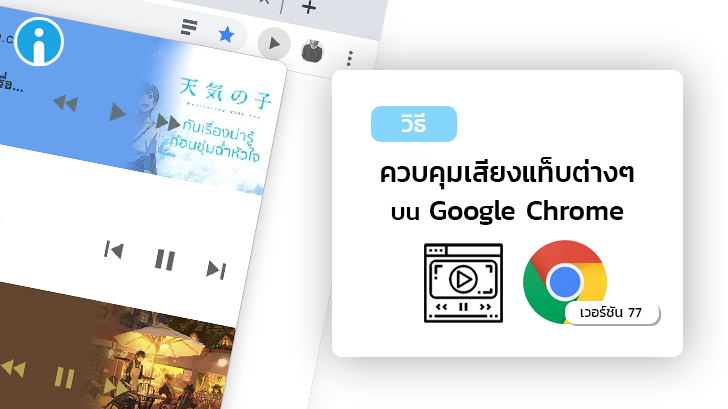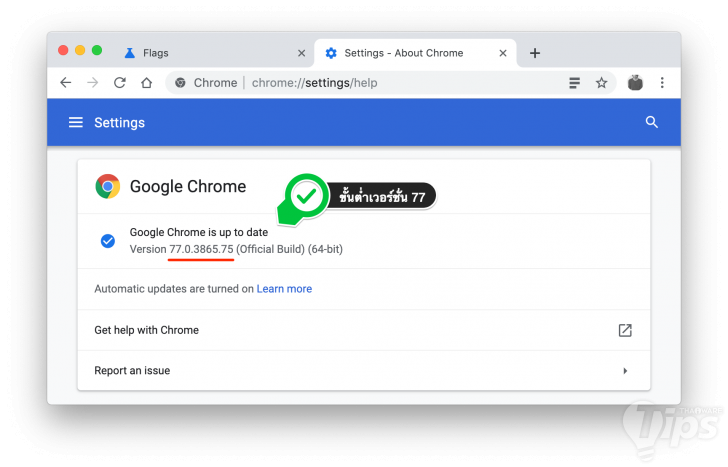วิธีควบคุมเสียงและวิดีโอที่เล่นในแท็บบน Google Chrome เวอร์ชัน 77 ขึ้นไป

 NOWHERENEAR
NOWHERENEAR–
ปัญหา
เชื่อว่าหลายๆ คนต้องเคยเจอปัญหาเวลาเล่นเว็บเปิดแท็บไว้หลายๆ แท็บ แล้วมีเสียงวิดีโอที่เราเปิดไว้ หรือไม่ได้เปิด แต่มันมีเสียงออกมา จนต้องนั่งไล่หาว่าเสียงมาจากแท็บไหน ถึงจะมีไอคอนลำโพงเล็กๆ อยู่ก็ช่วยไม่ได้มากเท่าไหร่ เพราะยังไงเราก็ต้องเข้าไปปิดเสียงในหน้าเว็บนั้นอยู่ดี
แต่ในตอนนี้ Google Chrome ไม่ต้องทำแบบนั้นอีกแล้ว! เพราะมีแผงควบคุมแท็บมีเดีย ที่ไม่ว่าคุณจะเปิดอะไรค้างไว้ ก็สามารถเช็คได้แถมควบคุมกดหยุด กดเล่น หรือ กดเลื่อนเสียงและวิดีโอของแท็บนั้นๆ บนแผงควบคุมนี้ได้เลย ส่วนวิธีเปิดใช้งานโหมดนี้จะเป็นยังไงไปดูกัน
–
เช็คเวอร์ชัน Google Chrome ก่อน
ก่อนที่จะเปิดใช้ฟีเจอร์นี้ได้ จำเป็นต้องอัปเดต Google Chrome ให้เป็นเวอร์ชัน 77 ขึ้นไปเสียก่อน หากเป็นเวอร์ชันล่าสุดแล้ว ก็ข้ามขั้นตอนนี้ไปได้เลย แต่ถ้าเป็นเวอร์ชันเก่าอยู่ สามารถอัปเดตได้โดยเข้าไปที่ chrome://chrome (คัดลอกไปวาง) จากนั้นรีสตาร์ทโดยปิดเปิดโปรแกรมใหม่ได้เลย
–
เปิดใช้งานฟีเจอร์
หลังจากเป็นเวอร์ชัน 77 ล่าสุดแล้ว ให้เพื่อนๆ ทำตามขั้นตอนนี้
- เข้าไปที่ chrome://flags
- พิมพ์คำว่า "Global Media"
- เลือก Enable ที่ Global Media Controls
- กดปุ่ม Relaunch Now เพื่อปิดเปิดใหม่
–
เสร็จ
เพียงเท่านี้ ทุกคนก็สามารถเปิดแผงควบคุม Global Media Controls (ไอคอนตรงลูกศรสีแดง) เลือกเล่น สลับเพลง หรือ กดหยุดได้เลยง่ายๆ เวลาเปิดแท็บอะไรที่มีเสียงหรือวิดีโอเล่นอยู่ มันจะแสดงอยู่หน้านี้ทั้งหมด โดยที่เราไม่ต้องไปนั่งหาเองอีกต่อไป หวังว่าจะเป็นประโยชน์กับเพื่อนๆ ทุกคนนะครับ
ที่มา : www.howtogeek.com
 คำสำคัญ »
คำสำคัญ »
|
|
It was just an ordinary day. |

ทิปส์ไอทีที่เกี่ยวข้อง


 ซอฟต์แวร์
ซอฟต์แวร์ แอปพลิเคชันบนมือถือ
แอปพลิเคชันบนมือถือ เช็คความเร็วเน็ต (Speedtest)
เช็คความเร็วเน็ต (Speedtest) เช็คไอพี (Check IP)
เช็คไอพี (Check IP) เช็คเลขพัสดุ
เช็คเลขพัสดุ สุ่มออนไลน์
สุ่มออนไลน์